
最新Win11正式版下载
全自动无人值守安装
常用软件人性化选择
最全驱动安装方案

免激活Win10纯净版下载
全自动无人值守安装
常用软件人性化选择
最全驱动安装方案
时间:2020-11-20 来源:下载之家 访问:次
在家中我们可使用无线路由器,实现无线WIFI共享供家中的笔记本与手机上网。那么怎么设置无线网络连接?下面小编教你Win10系统无线网络连接的设置方法。
大家知道,手机上网会产生资费,电脑其实可共享网络给手机就会节省这些费用,现在的WiFi走进了千家万户,那么Win10系统电脑怎么设置共享无线网络连接呢?就此问题,下面小编教你Win10系统无线网络连接的设置方法吧。
链接Win10无线网络的图文教程
1.如果是笔记本电脑看一下无线开关有没有关了。可以按键盘上的(FN+F6)开启
不同的笔记本电脑可能不一样。F1-F10这几个键上会有标识无线网络。现在新的笔记本关闭了WIFI网络叫飞行模式和手机一个叫法。
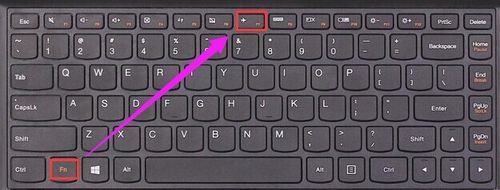
链接Win10无线网络的图文教程一
2.检查一下无线网卡的驱动有没有安装。如下图所示操作。
如果没有安装使用驱动精灵网卡驱动版安装一下。
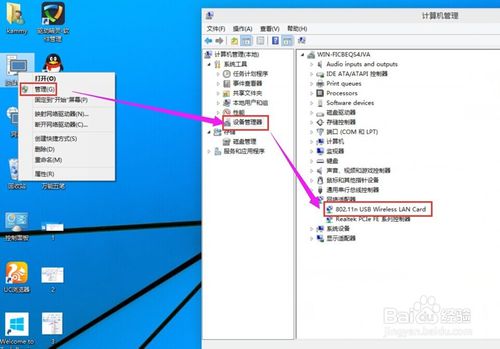
链接Win10无线网络的图文教程二
3.检查一下WLAN AutoConfig服务没有开启。
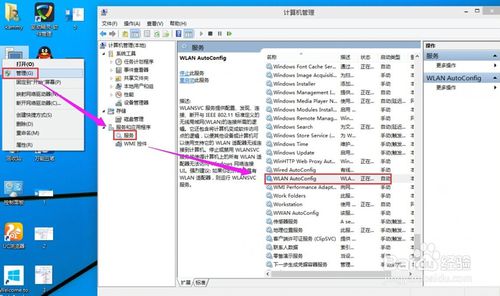
链接Win10无线网络的图文教程三
4.检查一下无线网卡有没有被禁用。在桌面上点击网络右键---属性---更改适配器设置------在这里就可以看到WLAN有没有被禁用。
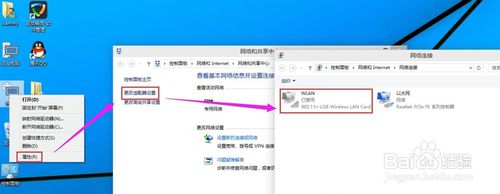
链接Win10无线网络的图文教程四
5.如果被禁用了WAN在上面点右键启用就好了。
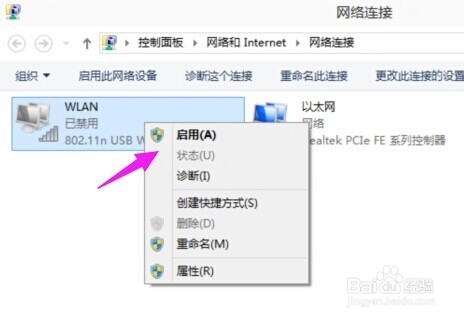
链接Win10无线网络的图文教程五
6.启用成功后在上面点击连接/断开
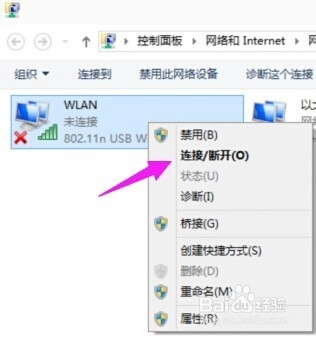
链接Win10无线网络的图文教程六
7. 检测到了无线网络然后点击连接,输入密码连接上去就可以使用无线网络上网咯。
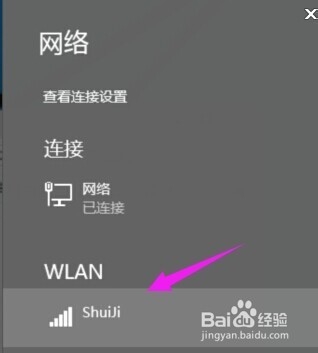
链接Win10无线网络的图文教程七
以上就是Win10无线网络连接的小技巧你知道?以后大家想要创建无线网络连接就按照上面的办法来,很快就能搞定了!
相关文章
链接win10无线网络的技巧
2020-11-20如何在微信查看文件类型?微信查看文件类型的方法
2020-04-18SysInfo Photo Recovery的安装激活教程(图文)
2020-12-14Adobe Photoshop制作一幅文字穿插的海报的方法
2021-08-24CCleaner磁盘分析器功能使用教程
2021-11-17Visual Studio 2005如何安装?快捷键有哪些?
2021-06-09犀牛软件如何控制点、编辑点、节点?
2021-10-28火绒安全如何拦截广告弹窗?火绒安全软件拦截广告弹窗的技巧
2021-10-20小白教你135编辑器同步到公众号的两种方法
2020-12-16小编教你灯果可视化制作大屏的教程
2020-12-12